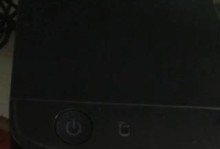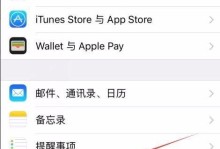随着我们在iPhone上使用各种应用和功能,设备的内存会逐渐被占满,导致运行速度变慢。本文将介绍一些简单的方法,帮助你清除iPhone内存,提升设备性能,让你的iPhone运行更加流畅。
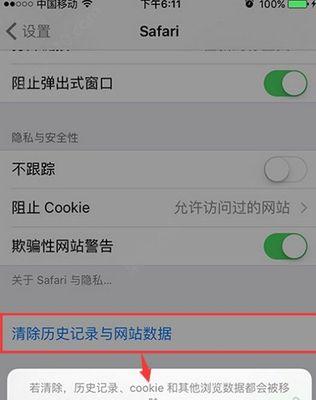
文章目录:
1.关闭不必要的后台应用
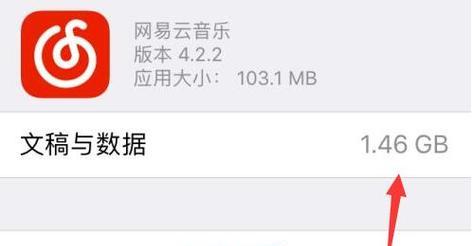
按下Home键两次,打开多任务管理界面,清除不需要的后台应用程序。
2.删除不常用的应用
找出你很久没使用过的应用,长按图标后点击“X”来删除这些应用。
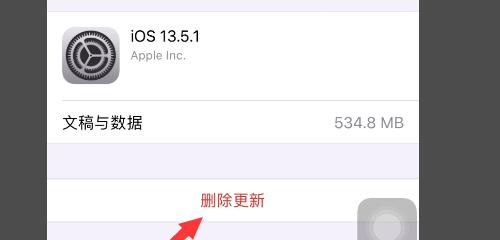
3.清除缓存文件
前往“设置”-“通用”-“iPhone存储空间”,选择需要清理的应用,然后点击“删除应用”以及“删除与此应用有关的数据”。
4.清理照片和视频
打开照片应用,选择不需要的照片和视频,点击“选择”然后选择“删除”。
5.停用自动下载功能
前往“设置”-“iTunesStore与AppStore”,关闭自动下载选项,避免应用自动下载占用存储空间。
6.清除Safari浏览器缓存
前往“设置”-“Safari”,点击“清除历史记录和网站数据”来清理缓存。
7.关闭自动更新应用程序
前往“设置”-“iTunesStore与AppStore”,关闭自动更新选项,以避免应用程序占用大量存储空间。
8.删除旧的消息和附件
打开“信息”应用,选择不需要的消息和附件,点击“删除”。
9.清理邮件附件
打开“邮件”应用,选择不需要的邮件附件,点击“删除”。
10.精简音乐库
通过iTunes或者AppleMusic删除不常听的歌曲,释放存储空间。
11.清除通知中心
滑动屏幕从上方向下拉打开通知中心,点击“X”来清除不需要的通知。
12.关闭动态壁纸和动画效果
前往“设置”-“壁纸”-“选择新壁纸”,选择一张静态图片作为壁纸,并关闭动画效果选项。
13.清除Siri语音记录
前往“设置”-“Siri与搜索”,点击“Siri与Dictation历史记录”,选择“删除Siri与Dictation历史记录”。
14.优化iCloud备份
前往“设置”-“AppleID”-“iCloud”,选择需要备份的内容,并关闭不需要备份的选项。
15.恢复出厂设置
在“设置”-“通用”-“还原”中选择“抹掉所有内容和设置”,将设备恢复到出厂状态。
通过以上的方法,你可以轻松清除iPhone内存,提升设备性能,让你的iPhone运行更加顺畅。记得定期清理,保持设备的最佳状态。